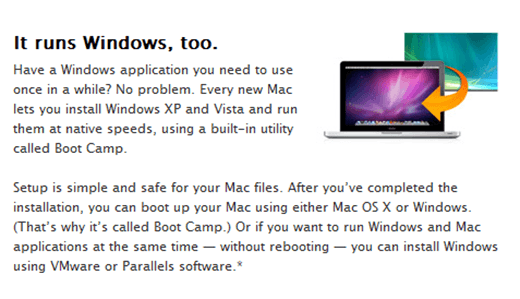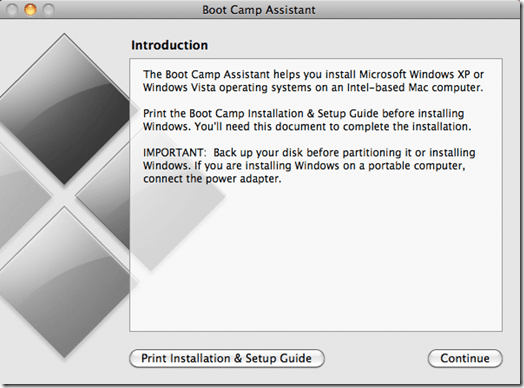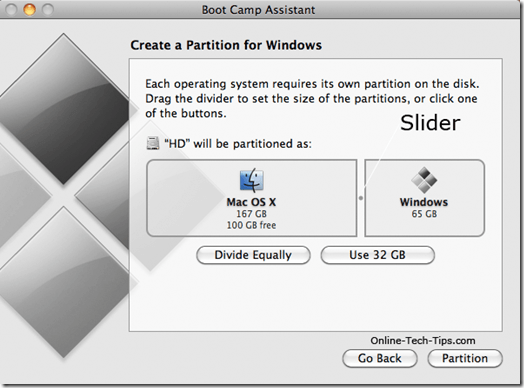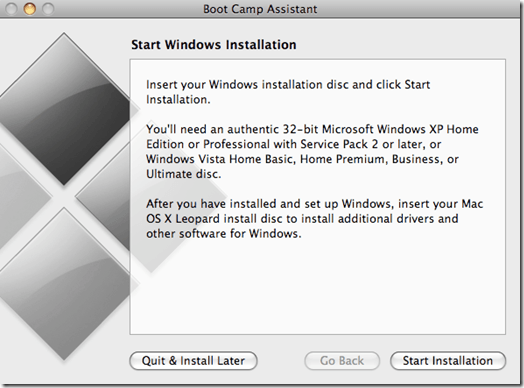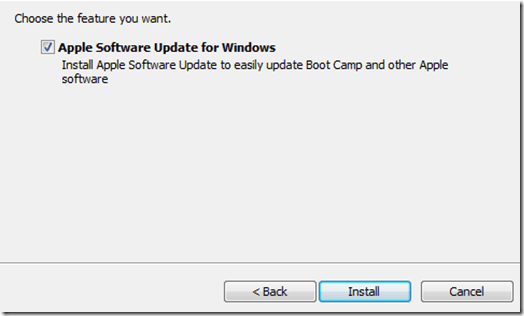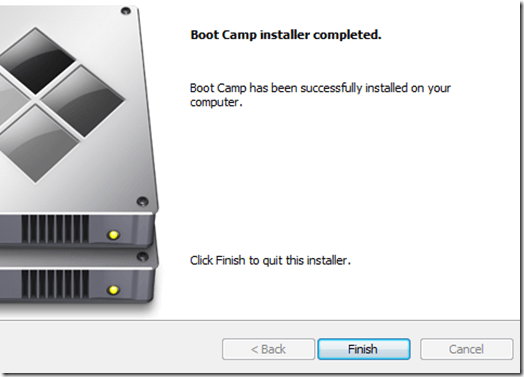نصب ویندوز 7 بر روی مک خود با استفاده از Boot Camp یک راه عالی برای به دست آوردن عملکرد کامل از هر دو سیستم عامل است. بوت کمپ با پارتیشن بندی هارد دیسک مک خود را برای استفاده از دو سیستم عامل، در این مورد، OS X و ویندوز 7 کار می کند.
بنابراین، هنگام استفاده از ویندوز 7 با Boot Camp، شما به سادگی بوت شدن به طور مستقیم در ویندوز به جای OS X این یک راه عالی برای اجرای ویندوز بر روی مک است زیرا تمام توان مک خود را (RAM، سرعت پردازنده و غیره) را به ویندوز می دهد.
با نرم افزار مجازی سازی مانند VMware
تصمیم گرفت که کمپ بوت برای شما باشد؟ در اینجا چند چیز است که قبل از شروع باید نیاز دارید:
نصب بوت کمپ و ویندوز 7
* اپل اخیرا آپدیت رسمی Boot Camp را برای ویندوز 7 منتشر کرده است. لوگوی اپل، بروز رسانی نرم افزار را از منوی کشویی انتخاب کنید) باید این به روز رسانی را به طور خودکار دریافت کنید.
مرحله 1:مسیر مسیر Finder & gt؛ را انتخاب کنیدبرنامه های کاربردی & gt؛ ابزارهای کمکی
مرحله 2:روی ادامه
مرحله 3:مرحله 3 تقسیم کردن هارد دیسک مک خود را. برای ویندوز 7، اپل توصیه می کند که حداقل 16 گیگابایت را برای نگهداری ویندوز 7 بکار ببرد. به احتمال زیاد، شما به فضای بسیار زیادی برای نصب ویندوز 7 نیاز ندارید.
با این حال، اگر برنامه ای برای نصب هر برنامه در ویندوز داشته باشید،
بر روی دکمه Partitionکلیک کنید. منتظر بوت کمپ دستیار برای پارتیشن بندی هارد دیسک خود را.
مرحله 4:درج خود را وارد کنید ویندوز 7 نصب دیسک را در درایو DVD Mac خود و منتظر بارگذاری و تشخیص آن است.مرحله 5:شروع نصبرا از صفحه نمایش دستیار بوت کمپ کلیک کنید.
>Mac شما باید به صورت خودکار راه اندازی مجدد و بوت شدن در نصب ویندوز 7، نه OS X. صفحه بعدی که به شما می آید یک صفحه سریع است، به شما اجازه می دهد که انتخاب کنید که کدام پارتیشن برای نصب ویندوز 7 است.
اطمینان حاصل کنید که شما PARTING BOOT CAMPکه شما فقط ایجاد کردید، با کلیک کردن بر روی آن یک بار برای انتخاب آن را انتخاب کنید. روی پیوند گزینه های درایو (پیشرفته) کلیک کنید.روی دکمه Formatکلیک کنید. یک صفحه سریع باید بپرسد «این پارتیشن ممکن است حاوی ...» باشد. روی OKکلیک کنید.
مرحله 6:ویندوز در حال حاضر باید بر روی رایانه شما نصب شود. در طول فرایند نصب، ویندوز چند بار مجددا راه اندازی خواهد شد و شما باید دیسک نصب را از درایو DVD Mac خود حذف کنید.
این کار را انجام دهید و ویندوز را به طور کامل نصب کنید. پس از موفقیت نصب ویندوز 7، باید Windows Update را انجام دهید تا آخرین رفع را دریافت کنید و ویندوز رانندگان را منتشر کرد.
مرحله 7:یکبار چکمه های ویندوز را پشت سر می گذارد، شما باید یک درایور اضافی نصب کنید. دیسک Mac OS Xخود را در درایو DVD Mac خود وارد کنید و منتظر بارگذاری آن باشید.
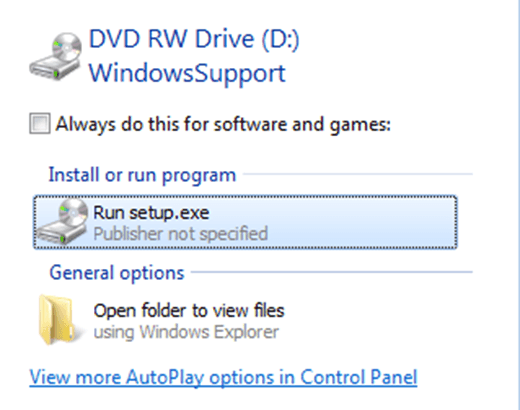 مرحله 8:روی بعددر صفحه اول پنجره پنجره Boot Camp. شرایط را قبول کنید و دوباره دکمه بعدیرا کلیک کنید. علامت در کنار Apple Software Update for Windowsقرار دهید. نصبرا فشار دهید.
مرحله 8:روی بعددر صفحه اول پنجره پنجره Boot Camp. شرایط را قبول کنید و دوباره دکمه بعدیرا کلیک کنید. علامت در کنار Apple Software Update for Windowsقرار دهید. نصبرا فشار دهید.
مرحله 9:ممکن است چند دقیقه طول بکشد
پس از اتمام، بر روی دکمه پایانکلیک کنید تا از پنجره نصب بوت کمپ خارج شوید. مرحله 10:دیسک نصب Mac OS X را از رایانه خود برداشته و رایانه خود را مجددا راه اندازی کنید.
استفاده از Boot Camp:این همه آن وجود دارد. بوت کمپ و ویندوز 7 باید در Mac شما اجرا شود. پس از روشن کردن کامپیوتر خود (درست زمانی که صدای زنگ می شنوید)، کلید گزینهرا در Mac خود نگه دارید تا به منوی بوت بروید. از اینجا می توانید انتخاب کنید اگر می خواهید از OS X یا ویندوز 7 استفاده کنید.